
Полезное:
Как сделать разговор полезным и приятным
Как сделать объемную звезду своими руками
Как сделать то, что делать не хочется?
Как сделать погремушку
Как сделать так чтобы женщины сами знакомились с вами
Как сделать идею коммерческой
Как сделать хорошую растяжку ног?
Как сделать наш разум здоровым?
Как сделать, чтобы люди обманывали меньше
Вопрос 4. Как сделать так, чтобы вас уважали и ценили?
Как сделать лучше себе и другим людям
Как сделать свидание интересным?

Категории:
АрхитектураАстрономияБиологияГеографияГеологияИнформатикаИскусствоИсторияКулинарияКультураМаркетингМатематикаМедицинаМенеджментОхрана трудаПравоПроизводствоПсихологияРелигияСоциологияСпортТехникаФизикаФилософияХимияЭкологияЭкономикаЭлектроника

Оборудование и программное обеспечение: компьютерный класс, рабочее место №__, операционная система Ubuntu 11.10, LibreOffice 3.0. или OpenOffice 3.0
Основы компьютерной грамотности
Практическое задание №_____
Тема: Создание диаграмм в OpenOffice.org Calc. Анализ возможностей и работа c этой программой.
Цель работы: Освоить программы свободного ПО. Научиться изготавливать и редактировать диаграммы при помощи OpenOffice.org Writer. Вставлять диаграммы в документы.
Оборудование и программное обеспечение: компьютерный класс, рабочее место №__, операционная система Ubuntu 11.10, LibreOffice 3.0. или OpenOffice 3.0
Отчет о работе: обязателен в печатном исполнении
Общие положения:
Информация становится более наглядной, если представлять ее в виде диаграмм. В OpenOffice.org Calc существует множество типов диаграмм. Эти диаграммы не привязаны к каким-либо документам или приложениям.
Программы подготовки электронных таблиц в той или иной степени могут отображать результаты расчетов в виде диаграмм. Однако ни одна из них не может на данный момент сравниться с программой OpenOffice Calc, предлагающей богатый выбор различных типов диаграмм, из которых можно выбрать наиболее подходящие для демонстрации структуры ваших данных.
Ход работы:
Для представления данных в виде диаграммы их следует предварительно выделить (вместе с заголовками, если таковые имеются), после чего из меню Вставка выбрать пункт Диаграмма. В открывшимся окне Автоформат диаграммы нужно выполнить ряд действий, позволяющий выбрать тип диаграммы, указать расположение рядов данных, задать заголовок диаграммы, наименование осей и т.д. Если требуется вставить диаграмму в документ, состоящий из нескольких таблиц, то можно установить, в какую таблицу должна быть вставлена диаграмма. После заполнения нужных полей нажмите на клавишу Готово и диаграмма будет размещена на листе.
Заметим, что при составлении диаграмм допускается многократное выделение, т.е. выделенные данные не обязаны располагаться в таблице в виде непрерывной области. Многократное выделение осуществляется при нажатой клавише Ctrl . Если вы используете многократное выделение, то убедитесь, что этот набор разрозненных ячеек целесообразно использовать для составления диаграммы.
Пример:
Подготовим данные для диаграммы, используя следующее многократное выделение.

Автоматически составляется диаграмма для января, марта, апреля и мая для офиса 1. Рассмотрите другое многократное выделение.
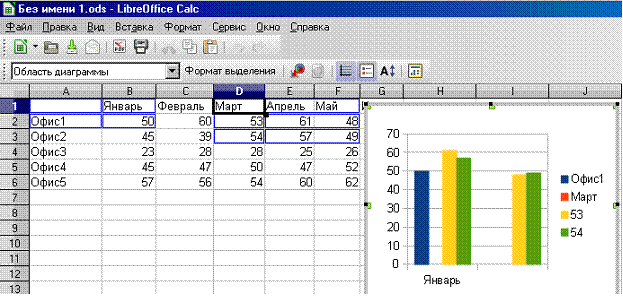
Оно не является корректно сочетаемой областью и составленная диаграмма будет малоинформативной.
Посмотрите на более сочетаемое многократное выделение и соответствующую диаграмму.
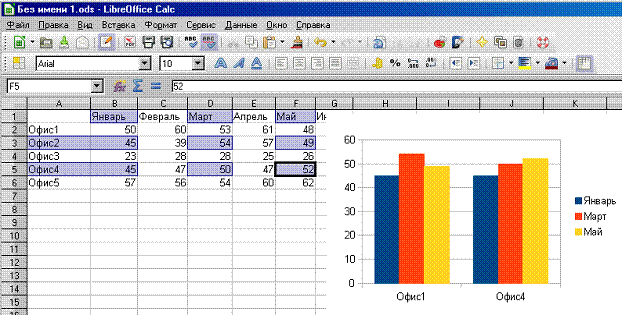
OpenOffice Calc позволяет изменять отдельные элементы диаграммы. Выделение диаграммы или ее части осуществляется щелчком мыши, при этом появляются восемь зеленых квадратиков, расположенных по периметру.
Курсор, попадая в выделенную таким образом область, приобретает вид крестика. Нажатие на левую кнопку мыши позволяет перемещать выделенный объект. Для удаления выделенного объекта выберите из контекстного меню пункт Вырезать.
Щелчок правой кнопкой мыши приводит к появлению меню форматирования диаграммы, пункты которого позволят откорректировать вид практически любой части диаграммы: установить границы диапазонов на осях диаграммы и масштаб, изменить прозрачность области диаграммы, задать какой-либо фон, управлять отображением сетки и многое другое.
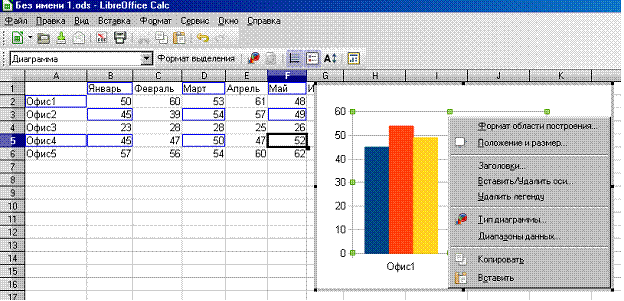
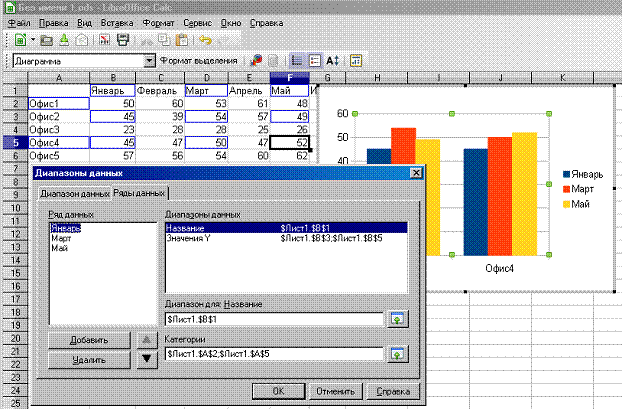
При создании линейчатых диаграмм (графиков) допускается использование различных символов, которые могут быть выбраны из файлов с рисунками или из так называемой Галереи. В ней содержится большое количество рисунков для оформления границ ячеек, фоновых изображений, маркеров и "трехмерных" объектов.
Тип диаграммы можно изменить в любой момент. В диалоге, который появится благодаря выделению диаграммы и вызову команды Формат - Тип диаграммы, представлены различные типы диаграмм.
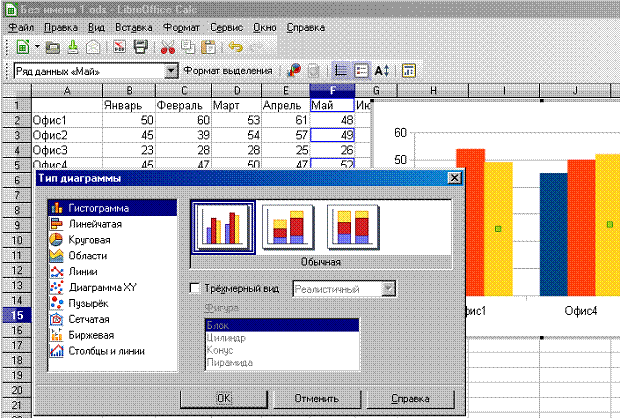
Просмотрите в этом диалоге все типы диаграмм: двумерные (2-М) и трехмерные (3-М). В 3-М - диаграммах можно настроить направление освещения, окружающий свет и цветовой фильтр. Такие диаграммы можно вращать и наклонять при помощи мыши.
Ниже приведены четыре диаграммы, соответствующие одному и тому же набору данных, полученному в результате последнего корректного многократного выделением из рассмотренного выше примера.
Постройте их самостоятельно.
Одна из них - цилиндрическая с глубиной, являющаяся разновидностью 3-М гистограммы. Для лучшего обзора она была немного повернута. Другая является обычной круговой 3-М диаграммой. Оставшиеся две относятся к виду 2-М диаграмм: линия с символами, полученными из Галереи, и гистограмма, использующая различные заливки и фон.
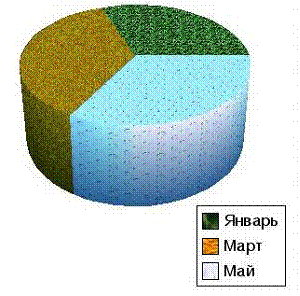
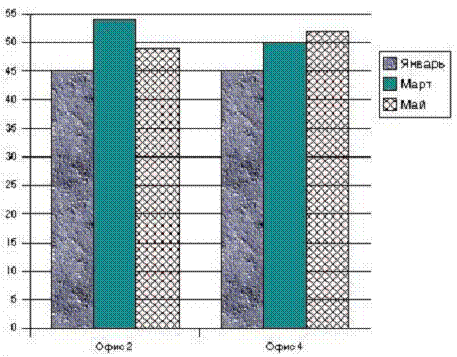
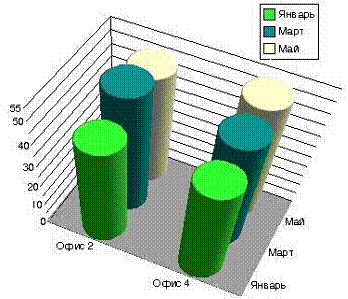
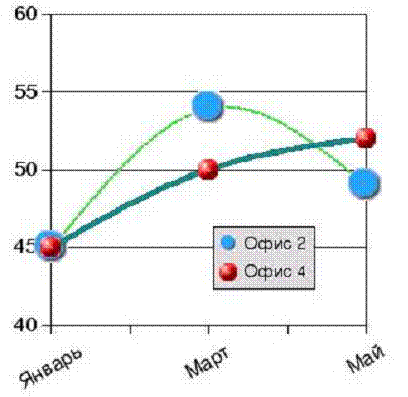
Задания (в том числе и домашние):
1. Создайте таблицу, аналогичную приведенной далее. Для получения данных по месяцам используйте случайные числа в диапазоне от 30 до 50. Показатели за квартал и год должны представлять суммарные результаты по соответствующим месяцам.
Вычислите средний объем продаж по кварталам и году по каждому офису и фирме в целом.
2. Используя условное форматирование, выделите серым фоном и рамкой те показатели второго квартала, которые ниже среднего значения по соответствующему офису за 1 квартал. Так будут отмечены плохо работающие подразделения.
В четвертом квартале выделите, установив голубой фон и рамку, данные, превышающие среднегодовой показатель по всем офисам. Эти подразделения заслуживают поощрения.
3. Составьте диаграммы, аналогичные приведенным, и отображающие долю каждого офиса в годовом объеме продаж и средние значения по кварталам по всей фирме в целом.
| <== предыдущая | | | следующая ==> |
| Использование психографических методик «ЧЕЛОВЕК» И «ДЕРЕВО» в выявлении группы риска | | | Дигесты Юстиниана |
Date: 2015-07-23; view: 298; Нарушение авторских прав; Помощь в написании работы --> СЮДА... |